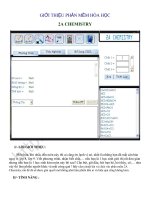Huong dan su dung phan mem VNEDU
Bạn đang xem bản rút gọn của tài liệu. Xem và tải ngay bản đầy đủ của tài liệu tại đây (441.09 KB, 4 trang )
<span class='text_page_counter'>(1)</span><div class='page_container' data-page=1>
<b> HƯỚNG DẪN SỬ DỤNG PHẦN MỀM VNEDU</b>
Tài liệu này q thầy cơ có thể tải trên Website của nhà trường
<b>I. Đăng nhập hệ thống</b>
VNEDU là ứng dụng dạng WebDesktop, các máy trạm chỉ cần vào trình duyệt Web là có
thể sử dụng hệ thống này. Để bắt đầu sử dụng hệ thống, từ thanh địa chỉ của trình duyệt, Q
thầy cơ gõ đường dẫn: (Khuyến nghị nên sử dụng trình duyệt Chrome
<i>để chạy hệ thống) hoặc vào Website của trường THPT Đồng Xoài, chon Menu Nhập điểm và</i>
xem điểm các kỳ thi
Sau khi nhập đường dẫn đến địa chỉ website mà nhà trường đã đăng ký, hệ thống sẽ hiển
thị giao diện cho phép quý thầy cô đăng nhập vào hệ thống VNEDU (Địa chỉ này sẽ được
<i>VNPT cung cấp).</i>
</div>
<span class='text_page_counter'>(2)</span><div class='page_container' data-page=2>
Sau lần sử dụng đầu tiên, quý thầy cô nên đổi mật khẩu cho phù hợp và dễ nhớ
<b>CÁCH THAY ĐỔI MẬT KHẨU NHƯ SAU:</b>
Từ giao diện của phần mềm VNEDU, Vào Start -->Thay đổi mật khẩu
Sau đó thầy (cơ) thay đổi mật khẩu như theo hướng dẫn của phần mềm
<b>II. Đối tượng sử dụng</b>
<b>1. Giáo viên bộ môn</b>
Trong VNEDU, giáo viên bộ môn là một đối tượng sử dụng của hệ thống. Đối tượng
người dùng này được tạo bởi quản trị nhà trường. Giáo viên bộ môn thể sử dụng các chức
năng sau:
Nhập điểm.
Ngân hàng câu hỏi trắc nghiệm.
Tạo đề thi trắc nghiệm.
<b>a. Nhập điểm</b>
Chức năng này cho phép giáo viên bộ môn cập nhật điểm của môn mình phụ trách ứng
với các lớp được phân cơng giảng dạy.
Để thao tác với chức năng này, từ màn hình Desktop ta thực hiện như sau: nháy đúp chuột
vào biểu tượng sổ điểm. Hệ thống hiển thị giao diện cho phép Giáo viên bộ mơn chọn khối,
chọn lớp; sau đó chọn mơn học mà mình được phân cơng giảng dạy để nhập điểm
<i><b>b. Sổ điểm trung học phổ thông </b></i>
</div>
<span class='text_page_counter'>(3)</span><div class='page_container' data-page=3>
Tại giao diện này, với mỗi kỳ học giáo viên bộ mơn có thể nhập điểm vào các mục điểm như
sau:
Điểm hệ số 1gồm: các con điểm miệng và điểm 15 phút
Điểm hệ số 2 gồm: các con điểm 1 Tiết
Điểm hệ số 3: điểm học kỳ
<i><b>Chú ý: Chỉ khi nào nhập điểm học kỳ, thì hệ thống mới tính điểm trung bình học kỳ của mơn</b></i>
học. Và khi có điểm kiểm tra học kỳ của kỳ 2 thì mới tính điểm trung bình mơn cả năm. Khi
nhập điểm 9.5 ta có thể bấm “95” hệ thống sẽ tự định dạng về 9.5
Sau khi nhập điểm, click để hệ thống thực hiện lưu điểm.
Để nhập điểm thi lại (với những học sinh có ĐiểmTBM < 5.0), ta chọn học kỳ là cả năm và
nhập điểm vào cột “Điểm thi lại”.
<i><b>Với môn học đánh giá bằng nhận xét: Hệ thống sẽ hiển thị giao diện sau:</b></i>
Tại đây, với mỗi kỳ học giáo viên bộ mơn có thể nhập nhận xét cho học sinh như sau:
Để nhận xét học sinh “ĐẠT” ở ô nào, ta chỉ cần gõ “d” hoặc “Đ” hoặc “1” vào ơ đó.
Để nhận xét học sinh “CHƯA ĐẠT” ở ô nào, ta chỉ cần gõ “c” hoặc “CĐ” hoặc “2”
</div>
<span class='text_page_counter'>(4)</span><div class='page_container' data-page=4>
<i><b>Chú ý: Chỉ khi nào có nhận xét của bài kiểm tra học kỳ, thì hệ thống mới tổng kết học kỳ cho</b></i>
mơn học. Và khi có đánh giá của bài kiểm tra học kỳ 2 thì hệ thống mới tổng kết cả năm cho
môn học.
Sau khi nhận xét, click để hệ thống thực hiện lưu nhận xét.
Để nhập nhận xét lại (giống như điểm thi lại) ta chọn học kỳ là cả năm.
<b>2. Giáo viên chủ nhiệm</b>
Trong VNEDU, đối tượng giáo viên chủ nhiệm được quyền sử dụng các chức năng sau:
Khen thưởng
Kỷ luật
Nhập điểm danh
Nhập hạnh kiểm
Cập nhật diện ưu tiên
Xem điểm tổng kết của lớp
Xem danh hiệu của học sinh trong lớp
Xem xếp hạng của học sinh trong lớp
Xem kết quả xét lên lớp cho học sinh
</div>
<!--links-->
Hướng dẫn sử dụng phần mềm Bảo vệ trẻ em khi dùng Internet
- 4
- 1
- 4